Semarak Idul Fitri, ini cara sederhana buat kartu ucapan selamat Lebaran via Canva di HP Android
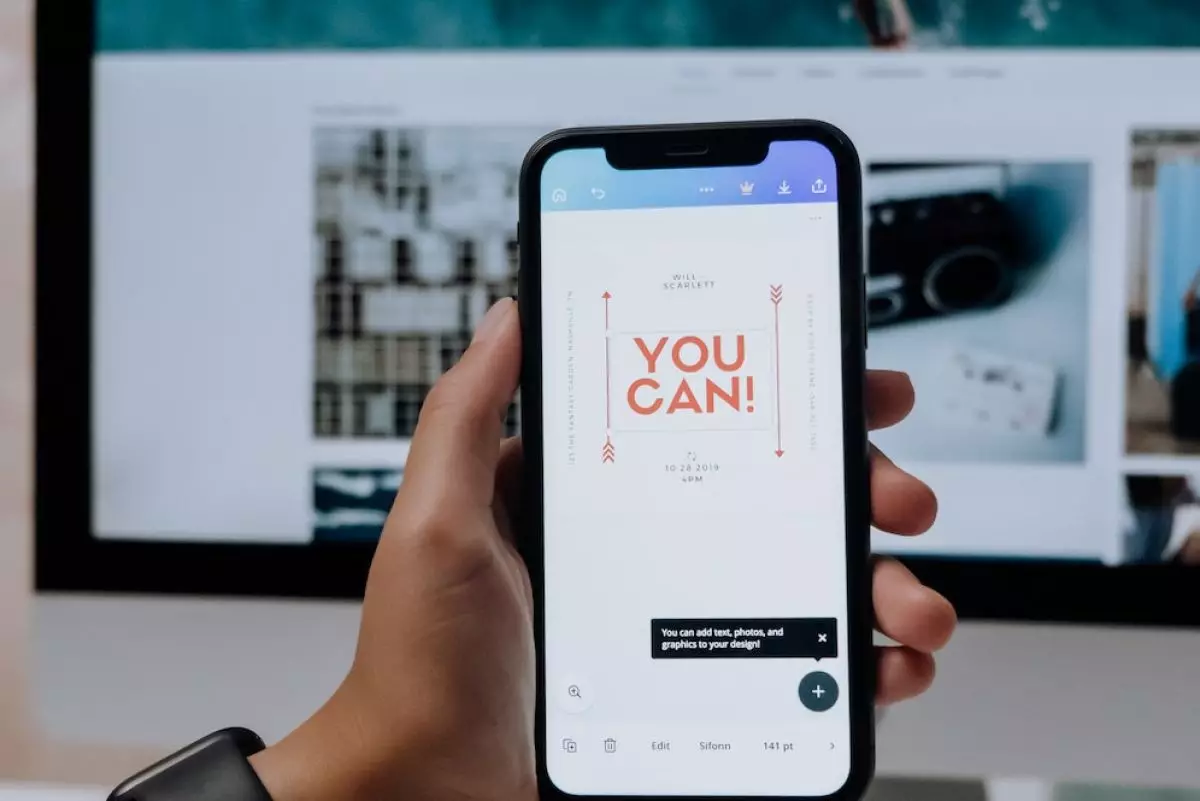
foto: pexels.com/cottonbro studio
Techno.id - Menyongsong hari raya Idul Fitri perlu dilakukan banyak persiapan. Salah satunya persiapan mudik ke kampung halaman. Setelah sebulan lamanya berpuasa tentu tak ada yang paling menyenangkan selain berkumpul bersama keluarga tercinta. Rasanya Lebaran akan terasa komplet, tali silaturahmi semakin erat.
Tak hanya lewat sebuah pertemuan saja cara manusia untuk mengikat dan menjaga tali silaturahmi. Sekalipun keterbatasan ruang, jangan sampai momen hari raya Idul Fitri terbatas, sehingga jadi gagal silaturahmi. Kamu masih bisa mengucapkan selamat hari raya Idul Fitri sekaligus meminta maaf via digital.
-
9 Aplikasi di Android untuk buat kartu ucapan Lebaran, gratis Bahkan WhatsApp pun bisa, lho. Mari simak caranya, yuk.
-
Cara membuat desain kartu Lebaran secara digital, gampang dan anti ribet Kamu juga bisa merancang kartu yang disesuaikan dengan preferensi
-
11 Aplikasi dan situs membuat ucapan selamat Idul Fitri di HP, PC, dan laptop Mudah dan simpel.
Berbagai layanan aplikasi telah menyediakan sarana untuk melakukannya. Tentu ini jauh lebih efisien. Terutama ketika hendak mengucapkan selamat Lebaran dengan teman di sekolah atau kampus, dan juga teman kantor bagi yang sudah bekerja. Lebih canggihnya lagi, ucapan selamat Lebaran juga bisa dipersonalisasi sedemikian rupa.
Kali ini, techno.id telah merangkum dari akun YouTube Merdeka Belajar, cara sederhana membuat kartu ucapan selamat Lebaran di Canva.
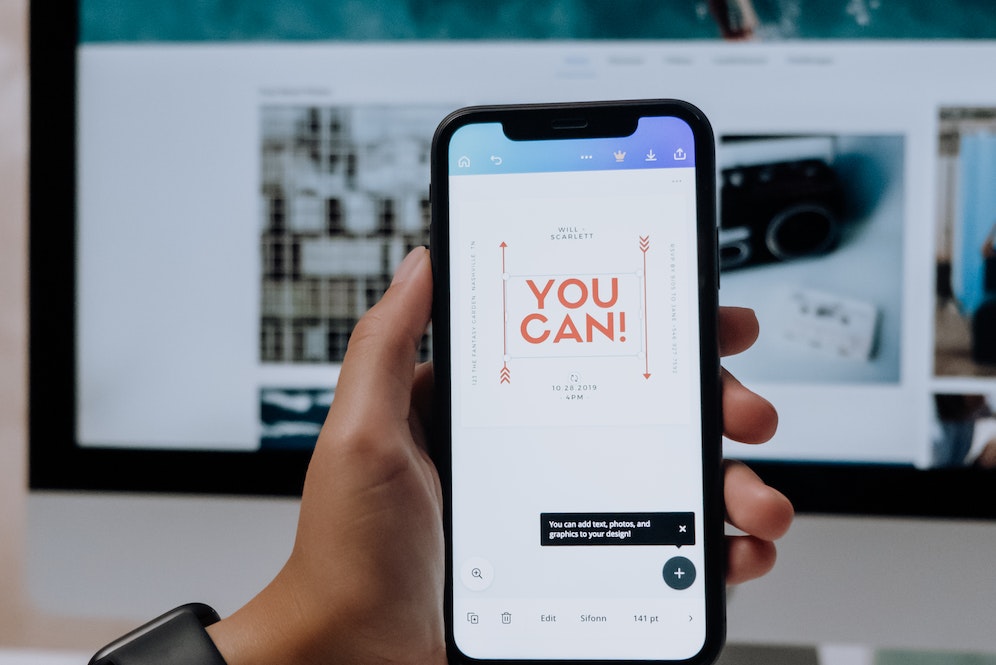
Kartu ucapan selamat Lebaran.
1. Buka aplikasi Canva pada perangkat
2. Setelah menampilkan beranda, ketik Kartu pada bar pencarian
3. Pilih Kosong
4. Klik ikon plus (+), pilih Latar Belakang
5. Pilih warna sesuai selera
6. Klik kembali ikon plus (+), pilih Elemen

foto: Muhammad Ilham Akbar Rukmana
7. Cari grafis sesuai selera, semisal ketupat, lalu seret dan atur sesuai selera
Cara untuk menambahkan elemen adalah dengan klik Elemen, lalu ketik dan cari grafis gambar yang diingkan pada bar pencarian
8. Tambahkan lagi grafis lain, contohnya misalkan masjid
9. Untuk menambahkan tulisan, Klik kembali ikon plus (+), lalu pilih Teks
10. Atur jumlah teks dan jenisnya sesuai selera
11. Sesuaikan teks dengan kalimat sesuai selera, sesuaikan juga warna
12. Desain bisa dikreasikan dengan menambahkan foto pribadi. Untuk melakukannya, Klik ikon plus (+), lalu pilih Unggahan
13. Masukkan foto yang telah diunggah. Jika belum ada, bisa pilih Unggah Media
14. Seret foto ke kanvas pekerjaan
Desain telah selesai dan siap dibagikan. Klik ikon download untuk menyimpan di ujung kanan atas layar
RECOMMENDED ARTICLE
- Deretan fitur mumpuni Redmi Note 12 untuk merekam momen Lebaran kamu jadi lebih seru
- Cara mudah isi e-Toll via smartphone, mudik nggak perlu repot antre di rest area lagi
- Mudik Lebaran boring? Ini cara mudah membuat konten perjalanan mudik pakai Travel Boast
- 11 Aplikasi dan situs membuat ucapan selamat Idul Fitri di HP, PC, dan laptop
- 11 Aplikasi untuk membuat kartu ucapan Lebaran unik, WhatsApp jadi paling simpel
HOW TO
-

5 Trik membatasi gadget bagi si kecil saat sedang liburan keluarga, ini caranya biar nggak tantrum
-

5 Taktik persiapkan baterai HP agar tidak gampang habis saat liburan, gampang kok!
-

5 Tips juti membuat prompt ChatGPT untuk tugas esai bahasa inggris, makin mudah
-

Panduan lengkap cek Bansos Kemenkos 2025 lewat HP, ternyata gampang
-

5 Cara cek plagiasi esai dengan ChatGPT, mudah dan cepat tanpa rasa khawatir.
TECHPEDIA
-

10 HP Xiaomi in bakal kebagian AI DeepSeek, bisa kalahkan AI dari Google atau ChatGPT?
-

Waspada, undangan pernikahan palsu lewat HP ini berisi virus berbahaya
-

Bocoran Smartphone Samsung layar lipat tiga, dari HP kecil jadi tablet layar lebar
-

Israel pakai spyware serang WhatsApp, targetkan lebih dari 100 jurnalis dan aktivitis
-

Google Doodle rayakan tahun ular dengan permainan klasik tempo dulu, kamu pasti pernah main
LATEST ARTICLE
HOW TO Selengkapnya >
-
![5 Trik membatasi gadget bagi si kecil saat sedang liburan keluarga, ini caranya biar nggak tantrum]()
5 Trik membatasi gadget bagi si kecil saat sedang liburan keluarga, ini caranya biar nggak tantrum
-
![5 Taktik persiapkan baterai HP agar tidak gampang habis saat liburan, gampang kok!]()
5 Taktik persiapkan baterai HP agar tidak gampang habis saat liburan, gampang kok!
-
![5 Tips juti membuat prompt ChatGPT untuk tugas esai bahasa inggris, makin mudah]()
5 Tips juti membuat prompt ChatGPT untuk tugas esai bahasa inggris, makin mudah
-
![Panduan lengkap cek Bansos Kemenkos 2025 lewat HP, ternyata gampang]()
Panduan lengkap cek Bansos Kemenkos 2025 lewat HP, ternyata gampang

















